Hvad er Clean Boot og Sådan Clean Boot Windows 10
Windows 10 kan undertiden fungere sjovt, kaste tilfældigtfejl osv. I disse situationer kan du rense boot. Windows 10 ren opstart giver dig mulighed for at finde ud af, om problemet forårsager service eller program og håndtere det. Her er, hvordan du renser boot på Windows 10.
Clean boot fungerer også i Windows 7 og 8. Følg de samme trin.
Hvad er Clean Boot
Clean Boot er, hvad det lyder som. Når du starter din Windows-computer, vil den automatisk starte eller starte flere andre tjenester og applikationer. Dine opstartprogrammer er et godt eksempel. Derudover, jo flere applikationer du har på dit system, jo flere tjenester skal Windows starte. Dette skyldes, at de fleste applikationer registrerer deres egne tjenester hos Windows.
Jo flere opstartstjenester og applikationer derer, det tunge vil være Windows Startup. Selvom det er nyttigt at starte alle tjenester, vil der være tidspunkter, hvor disse starttjenester muligvis forstyrrer vigtige Windows-tjenester. Dette kan føre til uventet opførsel som programnedbrud, mærkelige fejlmeddelelser og langsomhed.
For at tackle det kan du udføre en ren opstart. Ved ren opstart af Windows 10 startes kun vigtige systemtjenester, mens alle ikke-kritiske tjenester og programmer deaktiveres. Dette giver dig en god chance for at finde ud af, hvilken service eller hvilket program der forårsager problemet på dit system.
Trin til at rense opstart af Windows 10
Selvom Windows ikke har nogen Clean Boot-knap eller -indstilling, er det let og enkelt at udføre en ren opstart i Windows 10. Alt, hvad vi skal gøre, er at deaktivere alle tjenester og opstartprogrammer. Dette er ret let.
1. Først skal vi deaktivere alle tjenester. For at gøre det skal du åbne dialogboksen Kør ved at trykke på tastaturgenvejen Vinde + R. Skriv i det tomme felt msconfig og klik på Okay knap.

2. I vinduet Systemkonfiguration, gå til fanen Tjenester. Her skal vi først skjule alle de væsentlige Windows-tjenester. Så vælg "Skjul alle Microsoft-tjenester"afkrydsningsfelt.
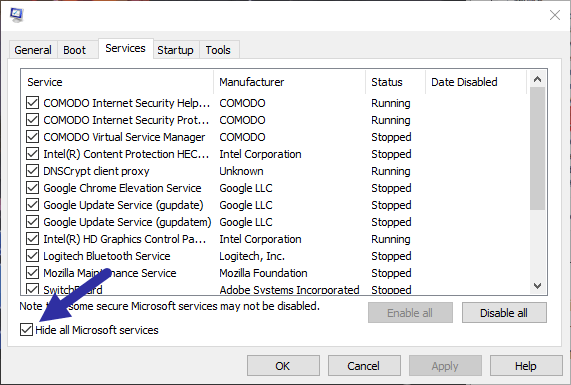
3. Klik derefter på Slå alt fra knap. Klik på ansøge og Okay knapper for at gemme ændringer.

4. Du vil se en genstartprompt. Klik på Afslut uden genstart knap.

5. Nu skal vi deaktivere alle startprogrammer. Højreklik på proceslinjen, og vælg Jobliste mulighed.

6. Gå til task manager til Start-fanen. Vælg her hvert program og klik på Deaktiver knappen vises i bunden af vinduet. Denne handling deaktiverer startelementet.

7. Når du er færdig, genstart Windows 10. Da alle tjenester og startprogrammer er deaktiverede, renser Windows 10 boot med bare vigtige tjenester.
Nu kan du aktivere hver tjeneste og startelementmanuelt og se, hvilken applikation eller tjeneste der forårsager problemet. Når du har identificeret problemet, kan du enten deaktivere denne service eller opstart eller fjerne applikationen fra dit system for at løse problemet.
For at aktivere alle tjenester skal du blot åbneVinduet Systemkonfiguration igen, gå til den fane Tjenester, klik på knappen Vælg alle og klik derefter på knappen OK for at gemme ændringer. Genstart dit system, og du skal være ude af ren start.
Det er alt. Det er så simpelt at udføre en ren boot på Windows 10. Kommentar nedenfor, hvis du gerne vil dele dine tanker om Windows 10 ren boot.